怎样在OneDrive分享檔案?
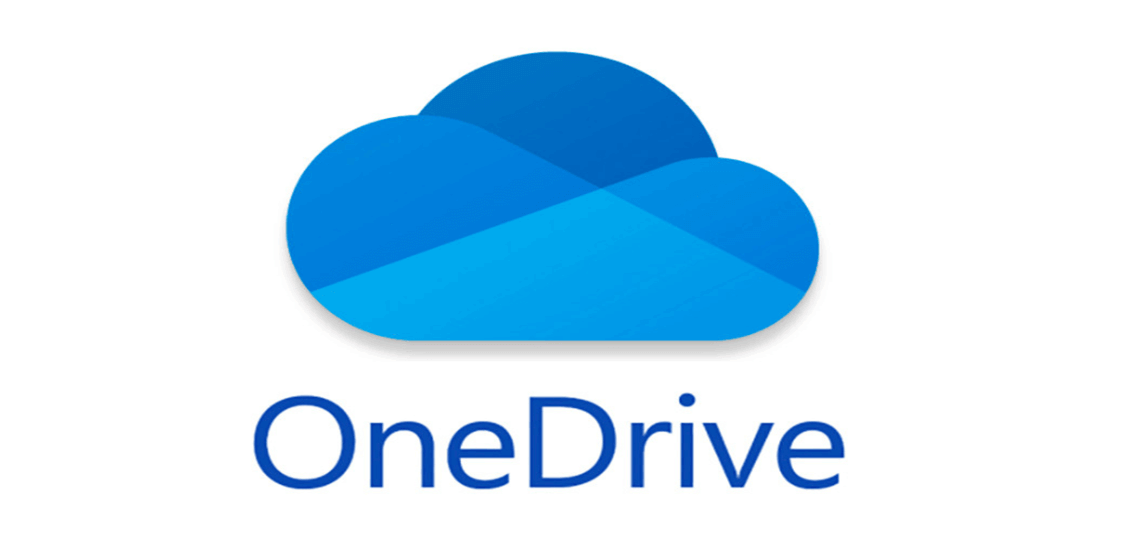
“這些年來,我的朋友一直在錄製我的音頻。現在我很想在 OneDrive上從我的朋友那裡收到這些大型音頻檔案。由於檔案數量巨大,我只是想知道我的朋友是否可以將大檔案發送到我的OneDrive帳戶以及如何使用OneDrive公用檔案。謝謝!”
OneDrive是雲市場上最優秀、最專業的雲存儲服務之一。擁有5GB 的免費存儲空間,用戶可以存儲照片、音頻檔案、視頻、文檔和其他類型的檔案。同時,與傳統的協作方式相比,通過OneDrive上的“共用”功能進行在線協作更加方便。
那麼,如何輕鬆與他人共用OneDrive 上的大檔案呢?以下內容中有3個簡單實用的解決方案。如果您遇到同樣的問題,您可以繼續閱讀。
常用OneDrive分享檔案的方法
這部分提供了兩種可行的方法,即發送電子郵件和復制分享連結。每種方法都有自己的優點和缺點。看完之後您可以根據個人情況選擇最適合自己的。
方式1:通過電子郵件使用OneDrive共用資料夾
如果您有要與之共用的電子郵件地址,則可以向他/她發送包含這些大檔案的電子郵件。實現這一目標的步驟非常簡單,您可以根據以下步驟作業:
第1步:在Web上登入您的OneDrive,並找到您要共用的大檔案。
第2步:選擇檔案,然後點選功能區上方的“共用”選項卡。如果要共用大檔案,您可以創建一個資料夾並將這些大檔案添加到其中,然後直接共用該資料夾。

第3步:然後輸入收件人的電子郵件地址。或者,如果您他/她已經在您的聯繫人中,您可以輸入他/她的姓名。
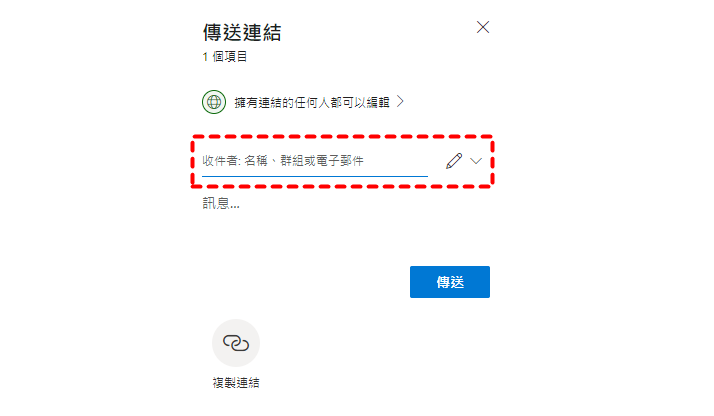
第4步:同時,您應該知道默認情況下可以編輯共用檔案。如果要更改權限,請單擊向右箭頭圖標再次選擇。您也可以設定到期日,設定密碼。設定完成之後,點選套用。
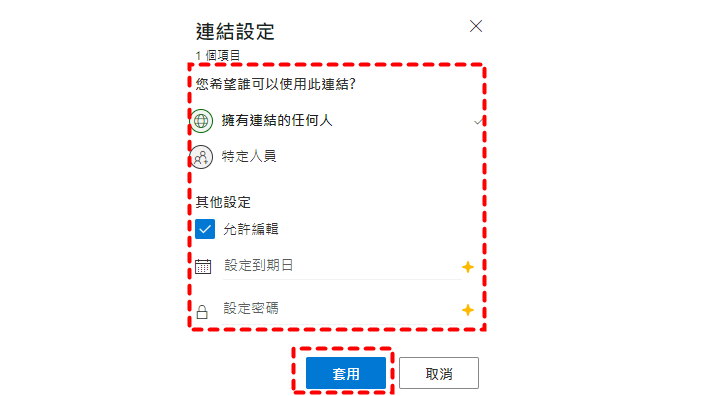
第5步:之後,您可以點選傳送按鈕。然後收件人將收到一封包含您的檔案的電子郵件。
這是通過電子郵件在OneDrive 分享檔案的方法。但是,當使用OneDrive共用過大的檔案時,您會發現很難發送成功。有時,電子郵件總是在發送過程中,收件人無法接收。
方式 2:通過共用連結在OneDrive分享檔案
如果您沒有收件人的電子郵件地址,並且他/她不在您的聯繫人中,您可以創建一個共用連結,然後將該連結粘貼到您喜歡的某人或某處。然後知道連結的任何人都可以訪問您共用的檔案。以下是詳細步驟:
第1步:使用您的 OneDrive 帳戶登錄並選擇您要共用的檔案。
第2步:單擊上方工具欄上的“共用”按鈕,並根據需要重置權限。然後,您可以復制連結。

第3步:OneDrive將自動生成一個分享連結。然後,您可以復制該連結並將其粘貼到您想要的任何人/任何地方。
儘管創建共用連結很有幫助,但要安全地發送高達 250GB(OneDrive上檔案分享的上限)的大資料夾並不容易。如果您要共用一個或多個檔案,這將導致您的共用檔案處於危險位置。
如何快速地在OneDrive分享檔案
由於通過電子郵件和共用連結在OneDrive共用檔案的限制,最好找一個實用的第三方服務——MultCloud 來發送大檔案。 MultCloud 是一款出色的多雲端儲存管理器,允許用戶管理多個雲盤硬碟,例如 OneDrive、Google雲端硬碟、Google相簿、Flickr、Dropbox、MEGA、Flickr、SharePoint、iCloud相片、iCloud雲碟、亞馬遜S3、pCloud、Box、商務用OneDrive、Dropbox Business 等。
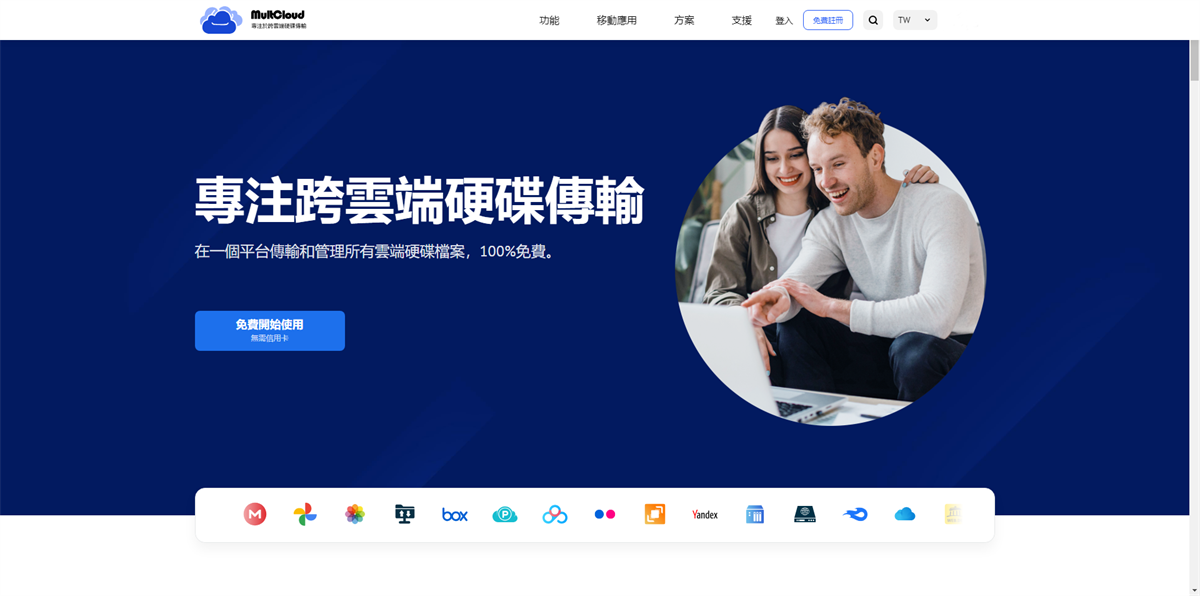
使用 MultCloud,您可以避免頻繁的帳戶轉移。也就是說,你可以在一個應用程式中一鍵訪問任何雲端儲存服務。同時,您可以享受在雲端儲存服務的官網上可以執行的大部分功能,例如上傳、共用、下載、刪除、複製、移動等。例如,您可以輕鬆地將資料夾同步到OneDrive。
那麼,為什麼MultCloud 使OneDrive分享檔案更簡單呢?
- 免費和基於網絡的服務。 MultCloud 是一個基於網路的雲檔案管理器,這意味著無論您是使用手機還是電腦,您都可以免費使用這個應用程序。
- 沒有共用檔案大小的限制。在 MultCloud 上共用檔案時沒有檔案大小限制。因此,您可以隨意共用檔案。
- 智能的分享模式。您可以選擇 3 種不同的共用模式,包括“公開分享”、“私人分享”和“來源分享”。每種分享模式都有自己的特點。
- 上傳簡單。一旦收件人收到共用連結,他/她就可以查看和/或下載您的檔案。如果您允許,他/她甚至可以將您共用的內容上傳到他/她自己的雲端硬碟。
現在,您可以參考以下步驟,了解如何通過 MultCloud在OneDrive 分享檔案:
第1步:免費創建一個 MultCloud 帳戶。或者,您可以在不註冊的情況下點選遊客訪問創建一個臨時的賬戶。
第2步:點選左側導航欄上的添加雲端硬碟選項,然後單擊其圖標並按照下一個窗口中的指導添加OneDrive。
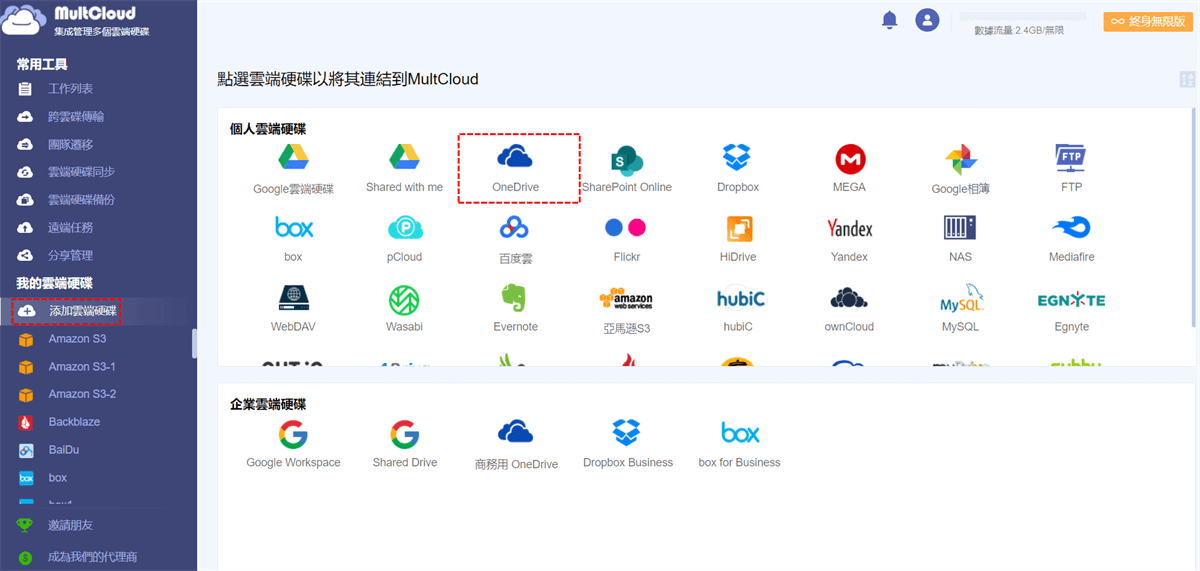
第3步:轉到 OneDrive,找到要共用的檔案。如果共享的檔案很多,可以創建一個資料夾並將這些文件添加到其中。然後直接共享該資料夾。選擇要共享的文件後,勾選它前面的框並選擇“分享”選項卡。
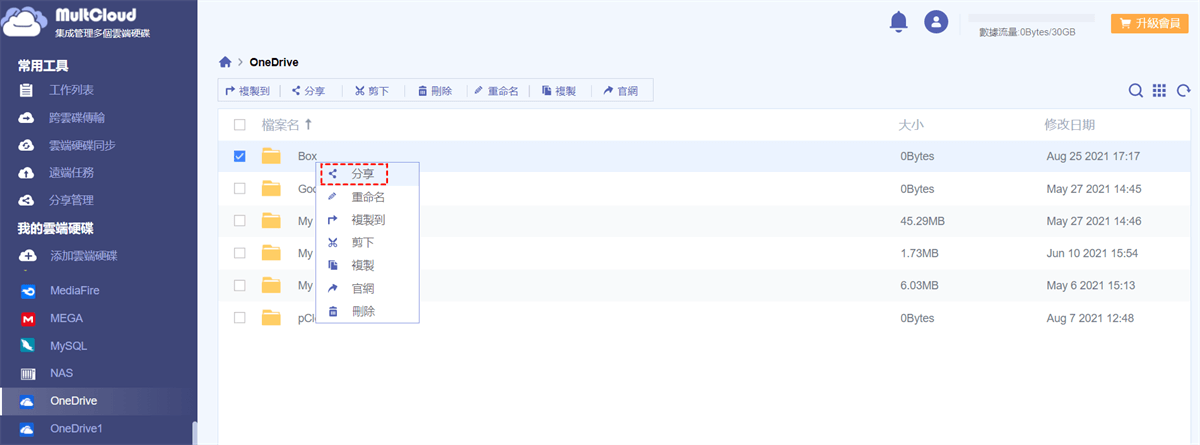
第4步:然後,你會被要求選擇“分享模式”,你可以選擇你喜歡的:
- 公開分享:知道連結的任何人都可以查看/下載您的共享檔案。
- 私人分享:只有擁有密碼的人才能訪問您的共享檔案。
- 來源共享:只有少數雲可以支持這種共享模式。
第5步:最後,您可以創建分享並複制連結。無論如何,您可以選擇將連結發送到您喜歡的任何人或任何地方。或者,您可以將檔案直接分享到Facebook等社交媒體。
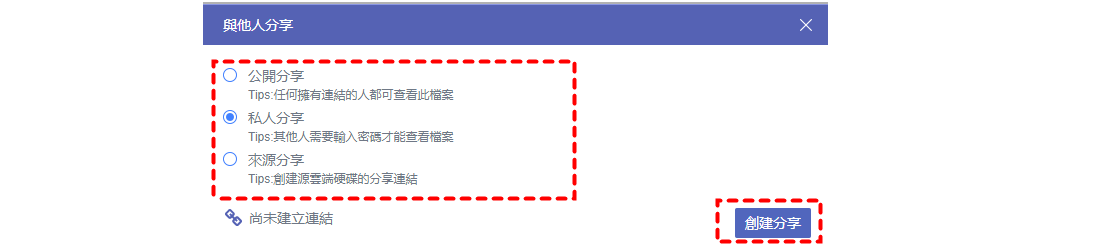
看,使用 MultCloud 在 OneDrive分享檔案的方法非常簡單,對吧?同樣,如果您想使用 OneDrive 發送大型音頻檔案,您可以按照相同的步驟進行操作。同時,如果您想管理您的共享檔案,您可以前往左側任務欄的分享管理,然後您可以選擇取消、編輯分享、允許上傳。
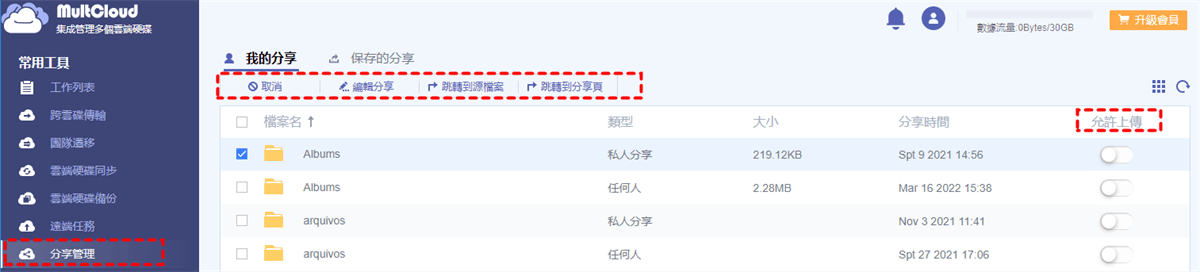
提示: MultCloud 也為您提供其他的專業功能。例如,如果您想將照片從OneDrive移到Google相簿,您可以利用跨雲碟傳輸功能。
總結
閱讀整篇文章後,您已經通過 3 種實用方法學會瞭如何使用OneDrive分享檔案。現在,您可以選擇任何適合您的方法。總而言之,您可以發送電子郵件、創建共享連結以及向 MultCloud 尋求幫助。如果您使用 MultCloud,您還可以享受其他有用的功能。例如,您可以毫不費力地遠端上傳到OneDrive。

- 雲碟備份: 在不同的雲端硬碟之間備份和回復檔案。
- 雲碟同步: 在兩個雲端硬碟之間實時同步。
- 方便快捷: 一次登入即可訪問所有雲端硬碟及檔案。
- Instagram下載器: 輕鬆下載並儲存Instagram的貼文、影片、故事和精華。
- 郵件遷移: 將Gmail或Outlook電子郵件以PDF格式傳輸到雲端。
- 團隊遷移:將多個帳戶從一個雲平台遷移到另一個雲平台 (Google Workspace、OneDrive for Business等)。
- 遠端任務:將連結檔案、磁力檔案、種子檔案離線保存至雲端硬碟。
MultCloud支援的雲端硬碟
-
Google Drive
-
Google Workspace
-
OneDrive
-
OneDrive for Business
-
SharePoint
-
Dropbox
-
Dropbox Business
-
MEGA
-
Google Photos
-
iCloud Photos
-
FTP
-
box
-
box for Business
-
pCloud
-
Baidu
-
Flickr
-
HiDrive
-
Yandex
-
NAS
-
WebDAV
-
MediaFire
-
iCloud Drive
-
WEB.DE
-
Evernote
-
Amazon S3
-
Wasabi
-
ownCloud
-
MySQL
-
Egnyte
-
Putio
-
ADrive
-
SugarSync
-
Backblaze
-
CloudMe
-
MyDrive
-
Cubby

